что это такое, виды, как самому отредактировать изображение
Даже профессиональные фотографы не всегда могут создать качественный снимок без дефектов, поскольку для получения ожидаемого результата нужны не только навыки, оборудование, но и умение работать с различными приложениями, такими как Adobe Photoshop. Ретушь фото позволяет подкорректировать на снимке окружающую обстановку, особенности заднего плана, а также внешность модели.
Ретушь поможет сделать идеальное фото.Что такое ретушь фотографий
Ретушь фотографий – достаточно кропотливый и сложный процесс для тех пользователей, которые не знакомы с функциональными возможностями Adobe Photoshop.
С помощью такой программы можно исправить дефекты изображения, вырезать фон, сделать цветокоррекцию, прочие манипуляции с исходным файлом.
В коллекции «Фотошопа» есть большой выбор фильтров и инструментов, которые не требуют сложного освоения.
Чтобы освоить азы ретуширования для начинающих, потребуются:
- Базовые навыки работы с Photoshop.

- Понимание живописи, рисунка.
- Знание основ фотосъемки.
Заниматься обработкой можно и на коммерческой основе, поскольку такая услуга необходима:
- частным лицам, желающим восстановить поврежденные и старые снимки;
- фотографам, не имеющим желания или времени улучшать материалы самостоятельно;
- рекламным агентствам;
- СМИ и т.д.
Виды ретуши фотографий и что в них входит
Профессиональная обработка фотографий путем ретуширования бывает 2 видов. Они определяют назначение, результат работы.
Техническая
Под технической ретушью подразумевается устранение видимых искажений: ошибок экспозиции (недостаточное освещение или избыточная яркость), пятен, графических артефактов, прочих дефектов. Способ позволяет отреставрировать старые печатные фотографии. То есть, это быстрая ретушь новых снимков после сеанса фотосъемки.
Художественная
Художественная ретушь нацелена на повышение качества исходных материалов путем изменения яркости, насыщенности, контрастности, прочих настроек. Такой тип подразумевает внесение доработок в виде замены фона, коррекции внешности и т.д.
Такой тип подразумевает внесение доработок в виде замены фона, коррекции внешности и т.д.
В большинстве случаев такое улучшение сводится к работе с портретом. Специалист удаляет блики, корректирует внешний вид кожи, зубов либо вносит изменения в черты лица, фигуры (по запросу клиента).
В зависимости от желаемого результата, художественная ретушь бывает естественной или глянцевой.
Первая заключается в незначительных изменениях с устранением несовершенств внешности модели, выравниванием цвета лица, прочими простыми доработками.
Глянцевая (журнальная) доводит изображение модели до идеала. Здесь уже меняются черты лица, прическа, фигура, наносится макияж, полностью переделываются цвета. После таких манипуляций снимок становится похожим на обложку глянцевого журнала.
Художественная корректировка портрета.Инструменты «Фотошопа» для ретуши
Чтобы отретушировать фото в Adobe Photoshop, можно использовать разные инструменты.
Среди них:
- Штамп.

- Восстанавливающая, точечная восстанавливающая кисти.
- Заплатка.
- Красные глаза.
- Перемещение с учетом содержимого.
Это базовые инструменты, позволяющие быстро сделать ретушь для устранения недостатков изображения.
Особенности применения фильтров Photoshop в ретуши
Встроенные фильтры Adobe Photoshop позволяют очистить, отретушировать снимки, добавить к ним художественные эффекты, создающие имитацию картины или эскиза, а также опробовать инструменты трансформации с искажением света и инверсией цветов.
Кроме стандартных модулей, можно использовать внешние, предоставленные сторонними разработчиками.
Смарт-фильтры, которые нужны для работы со смарт-объектами, обеспечивают проведение операций обратимым образом. Они добавляются на панели «Слои», могут перенастраиваться в любой момент. Для применения фильтра нужно активировать подходящую команду в меню «Фильтр».
В данном случае важно учитывать такие особенности:
- Фильтр применяется только к выделению или видимому слою.

- К фотографиям с глубиной 8 бит на канал многие модули применяются кумулятивно через галерею.
- Применение фильтров к изображениям в битовом режиме или с индексированными цветами невозможно.
- Отдельные модули работают только с RGB-снимками.
- Есть фильтры, которые полностью обрабатываются оперативной памятью. Если ее недостаточно, система может выдать ошибку.
Масштабирование и поворот изображения
Под масштабированием изображения подразумевается уменьшение или увеличение объекта по вертикали или горизонтали, а также по 2 осям одновременно.
Для горизонтального масштабирования нужно подвести курсор мыши к квадратикам на каждой боковой стороне рамки, а затем начать двигать ее вправо или влево. Для вертикального потребуется подвести курсор к квадратикам на нижней и верхней сторонах рамки, а дальше двигать их вниз или вверх.
Поворот изображения сводится к вращению объекта вокруг контрольной точки. По умолчанию она расположена в центральной части изображения.
Ретушь фотографий в «Фотошопе»
Процесс ретуши в «Фотошопе» требует некоторых навыков, терпения, времени. Если речь идет о портретной ретуши для обложки глянцевого журнала, то такая работа может занять целый день. При этом устранение мелких дефектов изображения можно выполнить за 30 минут.
Быстрый метод ретуши для новичков
Существуют многочисленные примеры, уроки легкой ретуши фото для новичков. Научиться быстрой обработке можно за несколько минут. Самый простой вариант заключается в использовании автоматических функций. Готовые пресеты для ретуши позволяют в 1 клик поменять цветовой баланс, яркость и контрастность, прочие параметры.
Кроме того, есть специальный плагин Nik Collection, располагающий многочисленными вариантами обработки с регулируемыми конфигурациями.
Портретная ретушь
Под портретной ретушью подразумевается комплексное улучшение кожи для устранения недостатков в виде родинок, морщин или прыщей. Фильтр Camera Raw имеет полезный инструмент «Удаление точек»/Spot Removal, позволяющий выполнить точечную коррекцию.
Вы можете отрегулировать корректируемую область, сдвинув ползунок, а затем щелкнуть по месту, которое требует исправления и выбрать похожую область, только без дефектов. Таким образом пошагово удаляются все несовершенства.
Сходной функциональностью обладает инструмент «Восстанавливающая кисть», однако она работает не так аккуратно, как Camera Raw. К тому же последняя позволяет снова подкорректировать снимок, если нужно вернуть какое-то действие.
Быстрое удаление области в фильтре Camera Raw.Цветокоррекция фото
В ходе цветокоррекции удается поменять тона, оттенки, насыщенность снимка, сделать локальное улучшение либо реализовать интересный творческий прием.
В первом случае можно получить максимально естественные цвета или осветлить темные участки. Изменения выполняются на корректирующих слоях. Если применять их к слою с картинкой, то действия будут необратимы.
Принцип цветокорректирующих слоев напоминает работу фильтров. Все эффекты отображаются на картинке под слоем. Это позволяет менять результат, если будет такая необходимость.
Это позволяет менять результат, если будет такая необходимость.
Новички могут использовать автоматическую цветокоррекцию, которая выполняется путем комбинации Shift+Ctrl+B.
Корректировка цветового баланса.Обработка лица в ФШ
Для обработки лица в фоторедакторе Adobe Photoshop можно использовать целый список инструментов для ретуши. Все они имеют как преимущества, так и отрицательные стороны.
Поэтому лучше применять их комплексно в связке друг с другом:
- Восстанавливающая кисть. Подходит для точечного ретуширования кожи, создает среднее арифметическое для цвета.
- Штамп. Универсальное средство Photoshop для проведения технической ретуши. Для работы с этим инструментом требуются навыки.
- Точечная восстанавливающая кисть. Отличается простотой использования, но часто дает непредсказуемые результаты ввиду автоматизации процесса.
Улучшение кожи
Последние версии Adobe Photoshop имеют автоматизированные алгоритмы для сглаживания кожи, позволяющие поднять качество портретного снимка, улучшить внешность модели.
Для получения нужного эффекта потребуется сделать следующее:
- Открыть снимок в Photoshop Elements.
- Выбрать пункт «Улучшение» – «Сглаживание кожи».
- В диалоговом окне «Сглаживание кожи» лицо будет обнаружено автоматически. Если алгоритм отсканирует сразу несколько лиц, можно активировать требуемое, кликнув на его изображение.
- Перетаскивая ползунок «Сглаживание», добиться желаемого эффекта.
Кроме того, здесь доступен переключатель «До/После», позволяющий сравнить результаты.
Сглаживание кожи с применением маски.Удаление копирайтеров с изображения
Чтобы в несколько кликов убрать водяные знаки фотостоков или другие копирайты, необходимо:
- Выделить нужный участок с помощью инструмента «Лассо»/Lasso Tool.
- Кликнуть правой клавишей мыши, нажать на «Выполнить заливку»/Fill.
- Выставить параметр «С учетом содержимого»/Content-Aware и пользоваться полученным результатом.
Работа с фото автомобилей
Финальная обработка фотографии автомобиля подразумевает соблюдение пошагового руководства и ряда правил. Чтобы придать снимку визуальной выразительности, объема, нужно выделить ключевые части, скрыть второстепенные. С помощью инструментов ретуши можно избавиться от потертостей, сколов, дефектов лакокрасочного покрытия и дисков.
Чтобы придать снимку визуальной выразительности, объема, нужно выделить ключевые части, скрыть второстепенные. С помощью инструментов ретуши можно избавиться от потертостей, сколов, дефектов лакокрасочного покрытия и дисков.
Лайфхаки для ретуши в Photoshop
Есть несколько лайфхаков, которые упростят ретушь в «Фотошопе» для начинающих:
- Автовыбор слоев. Это полезный инструмент, когда нужно обрабатывать сразу большое количество слоев.
- Управление фильтрами. Важный лайфхак для изменения непрозрачности фильтра.
- Создание смарт-объектов. Позволяет редактировать фильтры и коррекцию слоев.
Самые частые ошибки во время ретуши и обработки фотографий
Неопытные ретушеры часто допускают банальные ошибки, когда проводят обработку фото.
Среди них:
- Искусственная кожа. Злоупотребление эффектами, фильтрами приводит к потере естественности модели.
- Переизбыток контраста. Регулировка контрастности поднимает выразительность снимка, но если ее много, это ставит под угрозу точность цветопередачи.

- Неправильное кадрирование. Обрезая исходный файл, нужно учитывать, где он будет использоваться.
С помощью фоторедактора Adobe Photoshop можно поднять качество фотосъемки без обновления оборудования. Главное – учитывать базовые правила работы с инструментами ретуши, рекомендации специалистов.
как 20 человек отретушировали одну девушку на фото
Представления о красоте у всех разные, и это просто прекрасно. Выяснить, как они могут отличаться, решила одна девушка на США, которая решилась на интересный эксперимент.
Редакция сайта
Теги:
Естественная красота
ретушь
Стандарты красоты
Красота
Бьюти
Marie Southard Ospina
Мари Саутард Оспина – бьюти-блоггер, которая как-то решила провести эксперимент с собственной внешностью. Мы уже рассказывали о парочке таких историй. В одном случае женщина обратилась к пластическим хирургам, которые рассказали, какие операции они сделали бы, чтобы довести лицо до идеала. В другом австралийский диетолог попросила подписчиков отретушировать ее фото. В обоих случаях результаты получились, кажется, вполне ожидаемые для инициаторов эксперимента, и довольно показательные для пользователей соцсетей.
Мы уже рассказывали о парочке таких историй. В одном случае женщина обратилась к пластическим хирургам, которые рассказали, какие операции они сделали бы, чтобы довести лицо до идеала. В другом австралийский диетолог попросила подписчиков отретушировать ее фото. В обоих случаях результаты получились, кажется, вполне ожидаемые для инициаторов эксперимента, и довольно показательные для пользователей соцсетей.
Эксперимент Оспины из этой же серии. Она выложила в Сети свое фото без макияжа и попросила совершенно незнакомых ей людей сделать ее красивой. Она не поясняла, что именно стоит за этим словом, но ожидала получить отретушированные фотографии, где из нее — девушки плюс-сайз – сделают худую красотку.
В интервью изданию Bustle Мари рассказала, что обычно ее фотографирует ее бойфренд, который ее любит и принимает такой, какая она есть. «Он всегда редактирует мои фото как-то. Но он не делает ничего из того, что ему кажется аморальным, — говорит она. – Свет, цвет – это да, конечно. Но никогда не «худит» меня и не убирает видимые складки на животе».
– Свет, цвет – это да, конечно. Но никогда не «худит» меня и не убирает видимые складки на животе».
Всего поучаствовать в эксперименте согласились 20 человек из 18 стран – люди, которые профессионально занимаются ретушью фотографий. Их Мари нашла на сайтах фрилансеров и просто отдала им свой заказ. За обработку и «улучшайзинг» им заплатили гонорар – согласно их обычным расценкам.
РЕКЛАМА – ПРОДОЛЖЕНИЕ НИЖЕ
Реакция у всех, кто получил фото, была разная. Один человек сказал, что «на фото у тебя ужасное лицо, и я улучшу его», другой уточнил, не снимается ли Мари в фильмах для взрослых, но большинство просто взяли фото, чтобы сделать девушку на фото красивой, как и требовалось по ТЗ от заказчицы.
Все они прислали фотографии, которые затем девушка выложила в общий доступ. Она была приятно удивлена, что на большинстве фото изменения были минимальны, хотя кое-кто постарался на славу и отработал гонорар на все сто.
«Я была реально приятно удивлена, что на большинстве полученных фото я выгляжу собой, а не какой-то другой девушкой», — рассказала она.
Лишь ретушеры из трех стран – Мексики, Украины и Латвии – обработали фотографии так, что внешность Мари изменилась. На присланных работах она выглядит более худой. Да и в целом обработка из Латвии оказалась самой впечатляющей и изменившей внешность девушки.
Оспина уверена, что результаты ее эксперимента показывают, что в действительности общество уже движется к тому, чтобы ценить естественную красоту. А это значит, что есть шанс, что когда-то морщинки, седые волосы, родинки и лишние килограммы станут личным делом каждого, а не заботой общества.
Программное обеспечение для ретуши фотографий | Редактор лица Movavi
Как ретушировать фотографии
11 727
Лучшие моменты нашей жизни должны быть запечатлены на красивых фотографиях, но случайные несовершенства могут испортить воспоминания. Не расстраивайтесь, если увидите дефекты на свадебном фото, семейном портрете или даже селфи. Вы можете полностью удалить их все с помощью ретуши фотографий. Movavi Photo Editor делает это настолько простым, насколько это возможно. Это также может помочь вам восстановить поврежденные старые фотографии, которые были преобразованы в цифровой формат. Вам не нужно будет обращаться к дорогостоящим профессиональным услугам; Простой, но мощный редактор лица Movavi позволяет вам самому стать ретушером, даже если вы никогда раньше не ретушировали фотографии. Вы даже можете добавить к фотографии свои собственные творческие штрихи: отрегулировать цвета, поэкспериментировать с контрастом и яркостью и улучшить отретушированное изображение многими другими способами, чтобы создать идеальное изображение и раскрыть скрытую красоту вашего объекта.
Ретушируйте фотографии с помощью Movavi Photo Editor
Узнайте, как быстро ретушировать фотографии с помощью Picverse. Легко сгладить кожу или изменить форму тела. Просто загрузите версию для Windows или Mac и следуйте инструкциям ниже, чтобы быстро и легко начать ретушировать фотографии.
Шаг 1. Установите Picverse Photo Editor
Откройте установочный файл и следуйте инструкциям на экране.
Шаг 2. Добавьте свое фото в программу
Запустите Picverse, нажмите Browse for Images и выберите файл, который хотите отредактировать. Кроме того, вы можете перетащить файл изображения в рабочую область программы.
Шаг 3. Ретушь фото
Вы можете избавиться от морщин, родимых пятен, шрамов и других дефектов кожи на портретах, а также удалить пятна, потертости, царапины и другие нежелательные объекты, которые могли появиться в преобразованных старых и поврежденных фотографиях. Просто сделайте следующее:
Просто сделайте следующее:
Чтобы исправить недостатки лица и другие недостатки кожи, откройте вкладку Ретушь и выберите Удаление дефектов из раздела Кожа . Отрегулируйте размер инструмента, чтобы он соответствовал размеру области, которую вы хотите ретушировать. Просто нажмите на пятно, и оно исчезнет, как по волшебству! Повторите процесс для всех проблемных областей и нажмите Применить . Сделайте кожу матовой и сияющей с помощью инструментов для разглаживания кожи и для снятия блеска . Используйте Удаление красных глаз в разделе Глаза и Отбеливание зубов в разделе Рот для решения этих распространенных проблем в цифровых портретах. Вы даже можете добавить макияж или изменить цвет глаз и волос!
Чтобы отредактировать старое отсканированное изображение (удалить трещины, заломы, пятна и т. д.), перейдите на вкладку Smart Eraser , выберите инструмент Selection Brush и выделите все объекты, которые хотите удалить. Вы можете изменить размер кисти, перемещая Ползунок размера кисти . Убедитесь, что ненужные элементы выделены красным, и нажмите Start Erasing . Программа автоматически удалит дефекты и ретуширует исходную фотографию. Вы также можете использовать инструмент Magic Wand Tool , чтобы быстро выделить соседние объекты одного цвета. Инструмент Lasso Tool поможет вам выбрать ненужные объекты, обрисовав их. Используйте Selection Eraser , чтобы отменить выбор частей изображения, если хотите, или щелкните Reset Selection , чтобы начать с выделения.
д.), перейдите на вкладку Smart Eraser , выберите инструмент Selection Brush и выделите все объекты, которые хотите удалить. Вы можете изменить размер кисти, перемещая Ползунок размера кисти . Убедитесь, что ненужные элементы выделены красным, и нажмите Start Erasing . Программа автоматически удалит дефекты и ретуширует исходную фотографию. Вы также можете использовать инструмент Magic Wand Tool , чтобы быстро выделить соседние объекты одного цвета. Инструмент Lasso Tool поможет вам выбрать ненужные объекты, обрисовав их. Используйте Selection Eraser , чтобы отменить выбор частей изображения, если хотите, или щелкните Reset Selection , чтобы начать с выделения.
Вы также можете ретушировать дефекты вручную с помощью Stamp Tool : клонируйте один фрагмент изображения на дефект, чтобы скрыть его. Сначала удерживайте нажатой клавишу Alt и щелкните левой кнопкой мыши область, которую хотите скопировать, затем отпустите клавишу Alt и щелкните элемент, который вы хотите замаскировать с помощью патча, который вы только что выбрали для копирования.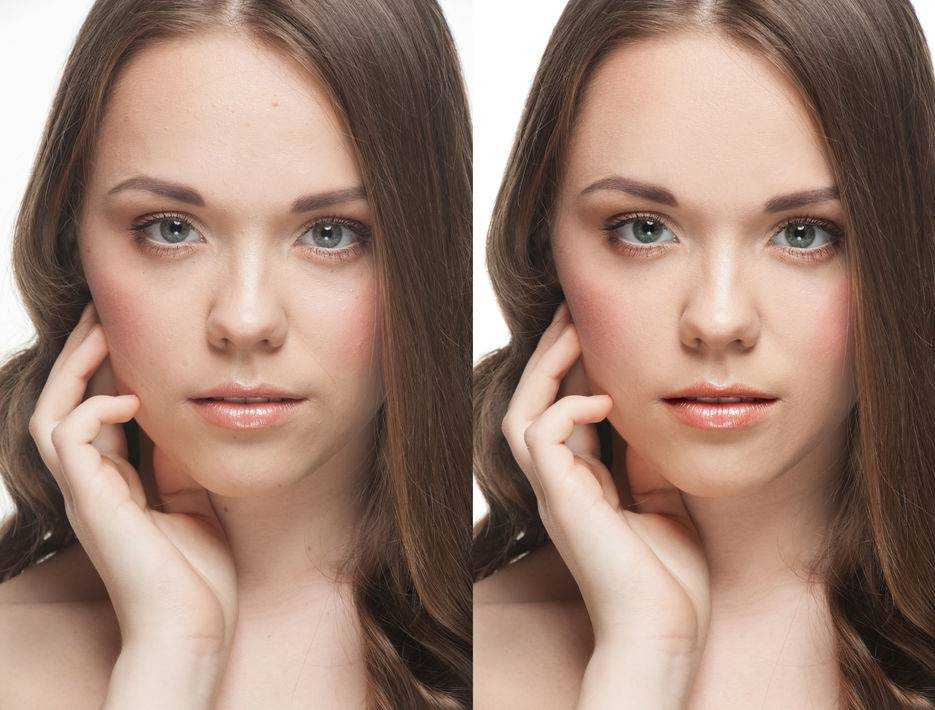
Чтобы увеличить или уменьшить изображение, используйте колесо мыши или специальный ползунок в нижней части окна. Вы можете легко просмотреть все внесенные вами изменения: нажмите и отпустите кнопку 9.0019 Просмотрите исходное изображение , чтобы переключиться между очищенным изображением и исходным изображением, или нажмите До/После , чтобы отобразить оба изображения рядом.
Шаг 4. Настройте параметры изображения
Помимо ретуширования, вы можете улучшить внешний вид вашей фотографии многими другими способами: повысить контрастность, сделать размытые снимки более четкими, найти баланс между светлыми участками и тенями, чтобы подчеркнуть детали, которые может быть слишком темным или слишком светлым, или зафиксируйте оттенок, температуру и оттенок для коррекции цвета. Вы можете установить эти и другие параметры с помощью Настройте вкладку , перемещая соответствующие ползунки. Попробуйте инструменты AI Adjust в качестве последнего штриха: фоторедактор использует технологию искусственного интеллекта, чтобы выделить лучшее из вашего изображения.
Попробуйте инструменты AI Adjust в качестве последнего штриха: фоторедактор использует технологию искусственного интеллекта, чтобы выделить лучшее из вашего изображения.
Шаг 5. Сохраните результат
Когда ваша картинка будет готова, сохраните ее, нажав на значок Сохранить в правом верхнем углу программы. Вы можете выбрать папку назначения, изменить формат файла или переименовать его. Нажмите ОК и наслаждайтесь результатами!
Легко улучшайте изображения и мгновенно получайте результаты профессионального уровня.
Есть вопросы?
Вам также может понравиться
Movavi Screen Recorder
Простой способ записи с экрана в формате HD. Создавайте видеоматериалы из любого приложения, записывайте потоковое онлайн-видео, вебинары и даже звонки по Skype и сохраняйте клипы во всех популярных форматах.
Видеоредактор Movavi
Усовершенствованная программа для редактирования видео, в которой есть все необходимое для создания потрясающих домашних фильмов с пользовательскими саундтреками, спецэффектами, крутыми титрами и переходами.
Подпишитесь на новости и специальные предложения
Регистрируясь, вы соглашаетесь получать наши маркетинговые электронные письма и разрешаете Movavi использовать ваши личные данные в соответствии с нашей Политикой конфиденциальности. Вы также подтверждаете, что соответствуете минимальным возрастным требованиям.
Retouch — Bilder und Stockfotos
Bilder
- Bilder
- Fotos
- Grafiken
- Vektoren
- Videos
Durchstöbern Sie 25.
 408 retouch Фото и фотографии. Oder starten Sie eine neuesuche, um noch mehr Stock-Photografie und Bilder zu entdecken.
408 retouch Фото и фотографии. Oder starten Sie eine neuesuche, um noch mehr Stock-Photografie und Bilder zu entdecken.Sortieren nach:
Am beliebtesten
idyllischer Panoramablick auf den azurblauen oeschinensee. Lage ort Schweizer Alpen, Кандерштег, Европа. — ретушь стоковых фотографий и изображений Idyllischer Panoramablick auf den azurblauen Oeschinensee. Lage…Idyllischer Panoramablick auf den azurblauen Oeschinensee. Standort Schweizer Alpen, Кандерштег, Европа. Bild vorher und nachher. Оригинал или Retusche, Beispiel für einen Fotobearbeitungsprozess. Schönheit der Erde.
traumhafter blick auf den obersee in der dämmerung. Bilder vorher und nachher. — ретушь стоковых фотографий и изображенийTraumhafter Blick auf den Obersee in der Dämmerung. Bilder…
Traumhafter Blick auf den Obersee in der Dämmerung. Standort Nafels, Бруннелисток, Schweizer Alpen, Европа.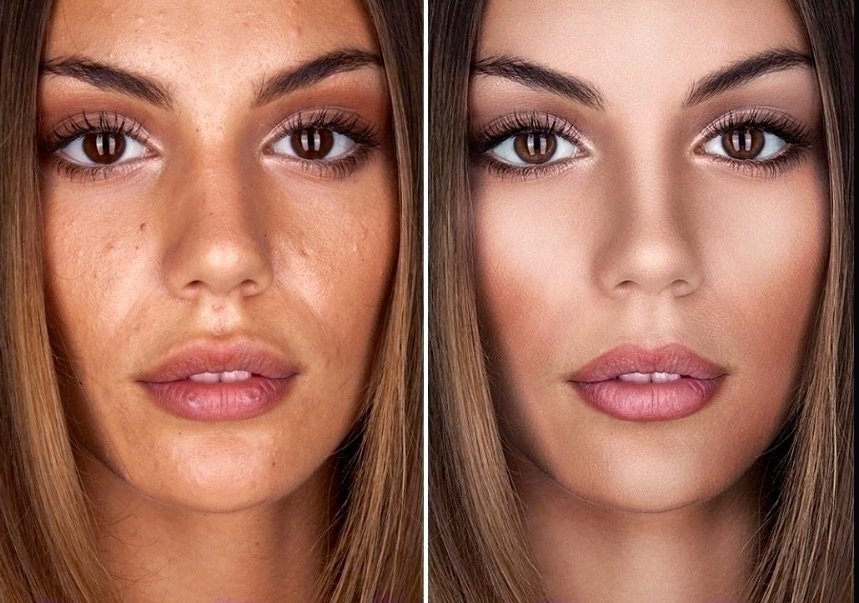 Schönheit der Erde. Bilder vorher und nachher. Оригинал или Retusche, Beispiel für einen Fotobearbeitungsprozess. Трансформатор
Schönheit der Erde. Bilder vorher und nachher. Оригинал или Retusche, Beispiel für einen Fotobearbeitungsprozess. Трансформатор
Трансформатор.
Geteiltes Bild der jungen Frau. Die linke Hälfte wird sorgfältig retuschiert, um sie schön zu machen, die rechte Seite wird verarbeitet, um sie gealtert aussehen zu lassen. Die Trennlinie ist leicht gefiedert (2 px) Feinkorn hinzugefügt.
herrliche aussicht auf den azurblauen silsersee. стандартный швайцер альпен, швайц, европа. — ретушь стоковых фотографий и изображенийHerrliche Aussicht auf den azurblauen Silsersee. Standort…
Herrliche Aussicht auf den azurblauen Silsersee (Sils) und den Piz Corvatsch. Standort Schweizer Alpen, Швейцария, Европа. Натурландшафт. Шёнхайт Эрде. Bilder vorher und nachher. Оригинал или ретушь.
обрезано Aufnahme des gesichts der jungen frau vor und nach der aknebehandlung.
Abgeschnittene Aufnahme des Gesichts einer jungen Frau vor und nach der Aknebehandlung. Пикель, rote Narben auf den Wangen des Mädchens. Problemhaut-, Pflege- und Schönheitskonzept. Dermatologie, Kosmetologie
die kraft von auffrischung. — ретушь стоковых фотографий и изображенийDie Kraft von Auffrischung.
Vision der Schönheitsretusche. Das Modellgesicht ist in zwei Teile unterteilt — Gute Retusche und schlechte Retusche. Hintergrund hinzugefügt.
beschnittene aufnahme des gesichts einer jungen frau vor der aknebehandlung im gesicht. pickel, roter ausschlag auf der Stirn — ретушь стоковых фотографий и изображенийУвеличить Aufnahme des Gesichts einer jungen Frau vor der…
Abgeschnittene Aufnahme des Gesichts einer jungen Frau vor und nach der Aknebehandlung im Gesicht. Pickel, roter Ausschlag auf der Stirn des Mädchens. Problemhaut-, Allergie-, Pflege- und Schönheitskonzept.![]()
Designer Bearbeiten Foto auf Computer
Nahaufnahme der Hand eines Designers, die ein Foto auf dem Computer im Büro bearbeitet
junge model frau mit hautproblem. weibliches gesicht geteilt in zwei teile ein gesundes und ein ungesundes. gesichtsbehandlung, medizin und kosmetologie konzept — ретушь стоковых фотографий и изображенийJunge Model Frau mit Hautproblem. Weibliches Gesicht Geteilt in…
luxus-geburtstagsorganisation — ретушь стоковых фотографий и изображенийLuxus-Geburtstagsorganisation
Luxus, Geburtstag, Party — Social Event, Organization, Frauen
frau mit vor und nach der verjüngung — retouch stock-fotos und bilderFrau mit vor und nach der Verjüngung
Anti-Aging Foto auf kaukasischem Frauengesicht
das gesicht des mannes vor und nach kosmetischen verfahren — ретушь стоковых фотографий и изображенийDas Gesicht des Mannes vor und nach kosmetischen Verfahren
anti age rejuvenation lift vor — ретушь стоковых фотографий и изображенийAnti Age Rejuvenation Lift Vor
Anti-Age-Verjungslift vorher und nachher
Проблемный макияж с макияжем — ретушь стоковых фотографий и изображенийПроблемный макияж
happy muttertag — ретушь стоковых фотографий и изображениеHappy Muttertag
Mutter, liebevoll, Baby — menschliches Alter, Muttertag, Glück
frauenlippen vor und nach der augmentation — retouch stock-fotos und bilder косметика, пикель и mitesser zu entfernen. natürliche hautpflege natürliche haut. schöne frau gesicht крупным планом, дерматология — ретушь стоковых фотографий и изображений
косметика, пикель и mitesser zu entfernen. natürliche hautpflege natürliche haut. schöne frau gesicht крупным планом, дерматология — ретушь стоковых фотографий и изображенийPickel und Akne im Gesicht der Frau vor und nach. Косметика,…
vergleich porträt der frau ohne und mit make-up. verjüngungskur- — ретушь стоковых фотографий и изображенийVergleich Porträt der Frau ohne und mit Make-up. Verjüngungskur-
auffrischung — ретушь стоковых фотографий и изображенийAuffrischung
Schönes Gesicht vor und nach der Retusche
vergleichsporträt derselben frau vor und nach der verjüngungskur — retouch stock-fotos und bilderVergleichsporträt derselben Frau vor und nach der Verjüngungskur
Vergleichsporträt derselben Frau vor und nach dem Makeover auf weißem Hintergrund grafikdesigner künstler arbeiten — ретушь стоковых фотографий и изображенийGrafikdesigner Künstler Arbeiten
Grafikdesigner, der an mehreren Computerbildschirmen arbeitet
профессиональный фотограф получает в fotobeearbeitungs-app / программное обеспечение на ПК. bildbearbeiter retuschieren fotos von schönen mädchen. макет программного обеспечения. — ретушь стоковых фотографий и изображений
bildbearbeiter retuschieren fotos von schönen mädchen. макет программного обеспечения. — ретушь стоковых фотографий и изображенийПрофессиональная обработка фотографий в приложении Fotobearbeitungs-App /…
Профессиональная обработка фотографий — ретушь стоковых фотографий и обработкаПрофессиональная обработка фотографий
фотостудия ретушь. nach dem fotoshooting retuschiert er fotos von schönem schwarzen weiblichen modell in einer bildbearbeitungssoftware — ретушь фото и фотоКоординация von Glen Karohosen und weißem V-formigem Zwickel-T-Shirt, Synthetikmaterial
mädchen mit Problem und Die Haut. — ретушь стоковых фотографий и изображенийMädchen mit Problem und Die Haut.
Porträt eines Mädchens mit Problem und Klarer Haut
Дизайнерская женщина — ретушь стоковых фотографий и изображенийДизайнерская женщина Работает
Grafikdesignerin Женщина работает на Computerbildschirm
набор иконок линии цифрового дизайна. Включайте иконки с графическим дизайнером, макетом, планшетом, мобильным приложением, веб-дизайном и другими функциями. — ретушь стоковых графиков, -клипартов, -мультфильмов и -символов
Включайте иконки с графическим дизайнером, макетом, планшетом, мобильным приложением, веб-дизайном и другими функциями. — ретушь стоковых графиков, -клипартов, -мультфильмов и -символовНабор иконок Digital Design Line. Enthalten Icons wie Grafikdesigner,
junge frau mit perfekter haut und hautproblem. ungesund und gesunde haut nach der behandlung — ретушь стоковых фотографий и изображенийJunge Frau mit perfekter Haut und Hautproblem. Ungesund und…
Junge Frau mit perfektem Haut- und Hautproblem. Ungesunde und gesunde Haut nach der Behandlung. Konzept der Gesichtsbehandlung, Medizin und Kosmetik
vor und nach. — ретушь стоковых фотографий и изображенийVor und nach.
Фото и цифровая камера Verwandte векторный набор иконок — ретушь стоковых изображений, клипартов, мультфильмов и символовФото и цифровая камера Verwandte Vector Icon set
Компьютерные фотографии с программой обработки изображений. — ретушь стоковых фотографий и изображений Компьютерная фотография с программой фотосъемки.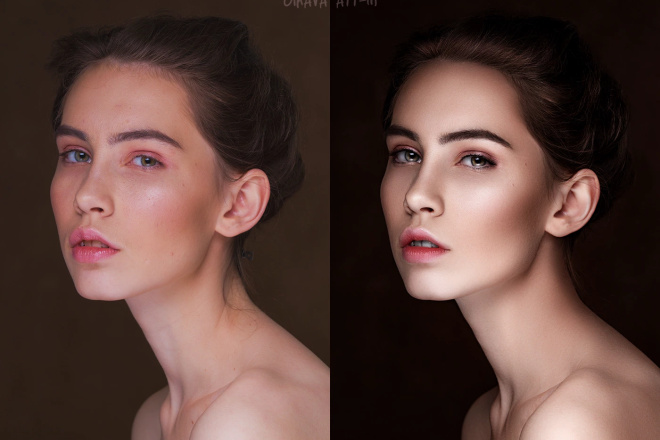
Backstage des Fotoshootings: Визажист Gilt Make-up auf schön
vergleich-foto von einem schönen blonden mädchen ohne und mit make-up. — ретушь стоковых фотографий и изображенийVergleich-Foto von einem schönen Blonden Mädchen ohne und mit…
вор и нач. — ретушь стоковых фотографий и изображенийVor und nach.
gesicht mit akne und pickel aus nächster nähe. вспышка доф. селективен фокус. vor und nach der retusche (nach anwendung von akne-mitteln). — ретушь стоковых фотографий и изображенийGesicht mit Akne und Pickel aus nächster Nähe. вспышка DOF….
старшая женщина Auge — ретушь фото и изображенияSenior Woman Auge
на настольных компьютерах в современном бюро с монитором, der fotobearbeitungssoftware anzeigt. im hinergrund warme abendbeleuchtung und open space studio mit stadtfensteransicht — ретушь стоковых фотографий и изображений
im hinergrund warme abendbeleuchtung und open space studio mit stadtfensteransicht — ретушь стоковых фотографий и изображенийAufnahme eines Desktop-Computers im modernen Büro mit Monitor,…
digital-look — ретушь стоковых фотографий и изображенийDigital-Look
Realistisches digitales Make-up vorher und nachher.
Творческий мужской видеоредактор с бартом и джинсовой рубашкой, функциональный с киноматериалом на персональном компьютере с большим дисплеем. er arbeitet in einem классный светлый офисный лофт. — ретушь стоковых фотографий и изображенийТворческий мужской видеоредактор с Бартом и джинсовой рубашкой…
человек видеоконференция с изображением на цифровом планшете — ретушь стоковых фотографий и изображенийчеловек видеоконференция с искусством на цифровом планшете
Nahaufnahme einer человек видеоконференция с блестящими изображениями на цифровом планшете
символ для фоторетуши. Einfaches Element aus der Design-Technologie-Kollection. gefülltes foto-retusche-symbol for vorlagen, infografiken und mehr — ретушь стоковой графики, -clipart, -cartoons und -symbole
Einfaches Element aus der Design-Technologie-Kollection. gefülltes foto-retusche-symbol for vorlagen, infografiken und mehr — ретушь стоковой графики, -clipart, -cartoons und -symboleСимвол для фоторетуши. Einfaches Element от Design-Tech
Символ для фоторетуши. Einfaches Element aus der Designtechnologie-Kollektion. Gefülltes Foto-Retusche-Symbol for Vorlagen, Infografiken und Mehr.
штампованная крафт-бумага. — ретушь стоковых фотографий и изображенийDie Kraft von Auffrischung.
фрау берёт фотографию для удобного использования в социальных сетях — ретушь стоковых фотографий и изображенийфрау берёт фотографию для удобного использования для проверки в…0003 Anti Verjungung Falten Lift против
розацеа. mädchen mit проблема und die haut. — ретушь стоковых фотографий и изображенийRosacea. Mädchen мит проблема und die Haut.
foto-bearbeitungsliniensymbol gesetzt. bildfilter, aufkleber hinzufügen, kurven anpassen, leuchten, minimale vektor-illustration heilen. Einfache umrisszeichen für fotografie anwendung ui. 30×30 пикселей идеально. Bearbeitbare striche — ретушь стоковых изображений, клипартов, мультфильмов и символов
Einfache umrisszeichen für fotografie anwendung ui. 30×30 пикселей идеально. Bearbeitbare striche — ретушь стоковых изображений, клипартов, мультфильмов и символовFoto-Bearbeitungsliniensymbol gesetzt. Bildfilter, Aufkleber…
grafik-web-designer-künstler — ретушь стоковых фотографий и создание изображенийGrafik-Web-Designer-Künstler
Grafiker Webdesigner mit Computer zum Entwerfen
Problematische Haut vor und nach dem make-up — ретуширование стоковых фотографий и изображенийProblemische Haut vor und nach dem Make-up
Vergleichsporträt einer Frau mit Problematischer Haut ohne und mit Make-up
Африканский графический веб-дизайнер — ретушь стоковых фотографий и изображенийАфриканский графический веб-дизайнер
gartenarbeit, eine geschäft freungitbeit. zur dekoration im garten werden die blätter einer efeulanze auf einem metallrahmen geflochten. — ретушь стоковых фотографий и изображений Gartenarbeit, eine gesunde Freizeitbeschäftigung.

